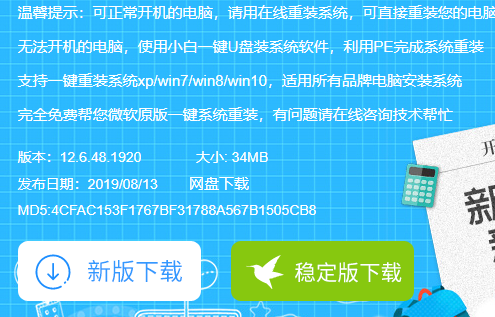在日常办公的时候我们离不开电脑,但是很多时候电脑也会出现系统故障的情况,有时则需要通过重装系统的方法来解决,其中一键重装系统是最简单快捷的方法,那么台式电脑怎么一键重装win7系统呢?这个问题对你一些电脑系统下载火(xiazaihuo.com)而言还是比较麻烦的,其实不用电脑,今天就给你带来一键重装win7系统教程。
台式电脑一键重装win7系统具体操作方法如下:
1、装机吧一键重装系统软件,电脑装机无压力,我们下载软件一个在电脑上。

2、我们选择的是我们需要win7系统进行下载安装。

3、等待系统镜像下载完成。

4、下载好之后进行环境部署,环境部署完毕之后我们要重启电脑进行安装了。
跟大家聊聊小米笔记本怎么重装系统win7
小米笔记本由于小巧轻便、性价比高越来越受到用户的欢迎,不过小米笔记本一般预装的都是Win10系统,如果不喜欢使用Win10才是需要重装系统改成Win7的,本文就和大家讲讲小米笔记本怎么重装系统win7吧.

5、重启电脑后会出现windows启动管理器界面,我们选择第二个进入电脑的pe安装系统。

6、在电脑的pe界面中打开装机吧工具然后后继续进行系统的安装。

7、安装完成之后我们点击立即重启电脑。

8、重启之后就是我们的win7系统啦。

以上就是小编带来的台式电脑一键重装win7系统具体操作方法,希望可以提供帮助。
以上就是电脑技术教程《台式电脑一键重装win7系统具体操作方法》的全部内容,由下载火资源网整理发布,关注我们每日分享Win12、win11、win10、win7、Win XP等系统使用技巧!小白u盘安装win7系统的步骤教程
U盘作为大容量的移动存储设施一直是人们用来重装系统的首选,但还是有很多朋友不知道要怎么使用U盘安装系统,接下来我们就看看这篇U盘安装系统的教程,学会之后就可以自己动手装系统了.